- Guide per Montare Video
- 1.Convertitori da audio a testo online gratuiti
- 2.Gli 9 migliori generatori di voci AI
- 3.Idee, Musica e Frasi per Video di Compleanno
- 4.Come Generare Sottotitoli Automatici in Video
- 5.Software Migliori per Montaggio Video con IA
- 6.Strumenti Online Migliori per Rimuovere Voce
- 7.Come Sostituire i Volti nei Video
- 8.Migliori Lettori Video Gratuiti per PC
- 9.Migliori programmi gratuiti per riprodurre DVD
- 10.Rimuovere rumori di sottofondo da video
- 11.Creare Video di Mappa di Viaggio Animata
- 12.I 10 Migliori Cutter Video Gratuiti
- Miglior Editor Video su PC: Filmora
- Provalo gratuitamente Provalo gratuitamente
Come inserire facilmente il testo nei video
Aggiornato il 09/04/2024• Soluzioni comprovate
Aggiungere testo a qualsiasi video può servire a migliorare la qualità del video o a enfatizzare una sezione del video. Ma a differenza dell'aggiunta di testo a un'immagine, l'aggiunta di un testo anche semplice a un video può essere piuttosto difficile. Ma esistono strumenti di editing video che possono semplificare notevolmente questo processo.
Prima di vedere uno dei migliori strumenti di editing video che si possono usare per aggiungere testo al video, vediamo perché l'aggiunta di testo al video può essere importante.
Indice:
Perché dobbiamo aggiungere i titoli nei video?
L'aggiunta di un titolo o di qualsiasi altro tipo di testo al video può essere importante per diversi motivi, tra cui i seguenti;
1. Il contenuto diventa memorabile
L'aggiunta di testo al video può servire a rendere più memorabile l'intero contenuto del video o una sua sezione. Se c'è una sezione del contenuto che si vuole far ricordare al pubblico, l'aggiunta di un testo colorato può rendere il contenuto più facile da afferrare e quindi più memorabile.
2. Chiamate alle azioni
Qualsiasi marketer conosce il valore di una chiamata all'azione ben posizionata e il modo migliore per aggiungere una chiamata all'azione personalizzata è aggiungere del testo al video. Gli inviti all'azione possono aiutarvi a vendere prodotti o a convincere il vostro pubblico a iscriversi a un servizio o a un evento.
3. Consapevolezza del marchio
Anche il testo aggiunto al video può essere utilizzato per migliorare la consapevolezza e la visibilità del marchio. Questi possono essere sotto forma di slogan e loghi aziendali che possono servire a ricordare al pubblico il valore del vostro marchio e la sua affidabilità.
4. Valore estetico
Se fatti correttamente, i titoli e i testi dei video possono trasformare un video dall'aspetto ordinario e insipido in un'opera d'arte esteticamente piacevole con cui il pubblico sarà felice di confrontarsi. Più il video è accattivante, maggiore è la possibilità che il pubblico target sia disposto a impegnarsi con il vostro marchio e a cliccare sulle vostre call to action.
Come inserire il titolo al video
L'aggiunta di testo e titoli a qualsiasi video può essere facilitata dal software che si sceglie di utilizzare. Uno dei migliori strumenti per modificare qualsiasi aspetto di qualsiasi video è Wondershare Filmora. Filmora è un'ottima scelta perché consente di aggiungere facilmente testo e titoli adatti al contenuto del video. È quindi uno strumento ideale da scegliere se volete aggiungere titoli che migliorino la visibilità del vostro marchio.
Puoi scaricare e provare gratis Filmora tramite i link seguenti:
 Garanzia di Download Sicuro, zero malware
Garanzia di Download Sicuro, zero malware
 Garanzia di Download Sicuro, zero malware
Garanzia di Download Sicuro, zero malware
(vai a scaricare Filmora mobile sul tuo dispositivo mobile tramite Appstore e GooglePlay).
*Le informazioni sul prodotto e sulla fatturazione ti verranno inviate via email dopo l'acquisto.
La guida che segue vi aiuterà ad aggiungere facilmente testo, titoli, aperture e titoli di coda a qualsiasi video utilizzando Filmora.
Passo1 Installare Filmora sul computer e avviare il programma. Quindi aprire il video che si desidera modificare in Filmora. È possibile farlo semplicemente trascinando e rilasciando il video nell'interfaccia principale del programma.
Passo2Per aggiungere un titolo al video, fare clic sulla scheda "Titoli" in alto e selezionare il titolo più adatto al progetto video. È possibile utilizzare la funzione di anteprima per vedere come appare prima di aggiungerla al video.
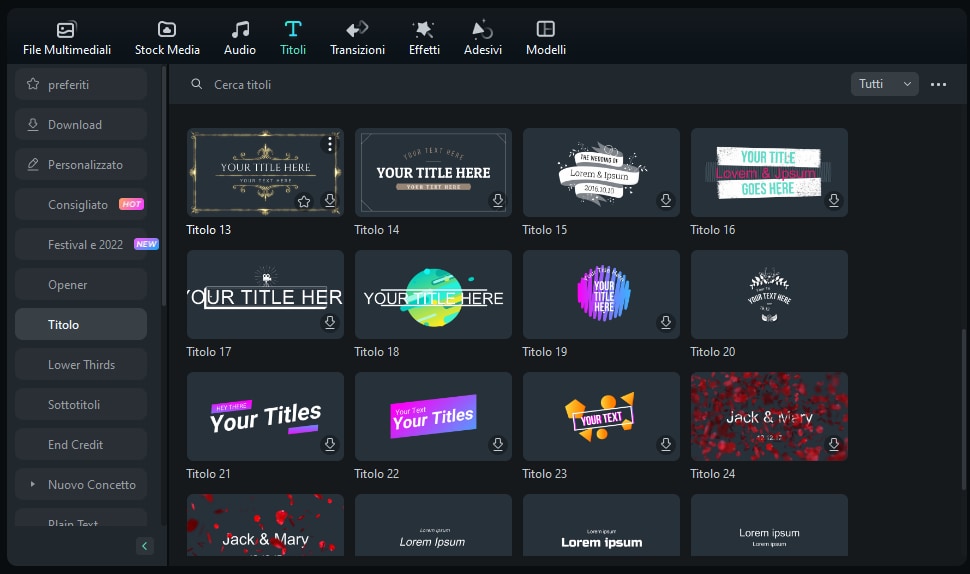
Se siete soddisfatti del titolo selezionato, trascinatelo sulla timeline o fate clic con il pulsante destro del mouse su di esso e selezionate "Applica".
Passo3Per aggiungere un'apertura al video, fare clic sul menu "Aperture" sotto "Titoli". Quindi scegliere l'apertura specifica che si desidera aggiungere e selezionare "Applica" per aggiungerla al video.
Passo4Per aggiungere i titoli di coda al video, è sufficiente selezionare "Crediti finali" sotto "Titoli" e quando si trova il tipo di titoli di coda che si desidera utilizzare, fare clic con il pulsante destro del mouse e selezionare "Applica".
È quindi possibile fare clic sui titoli di testa, di coda e di testa per modificare il testo cambiando il colore e i caratteri in base al proprio marchio.
Come migliorare gli effetti dei titoli nei video
La semplice aggiunta di un titolo o di un testo al video non migliorerà di molto la qualità del video. È necessario aggiungere effetti che non solo rendano i video più accattivanti, ma che corrispondano anche ai colori del vostro marchio.
Fortunatamente, Filmora rende molto semplice l'aggiunta di vari tipi di effetti al testo. Di seguito sono elencate alcune delle opzioni disponibili;
Modifica della durata dell'effetto titolo e testo
In genere, quando si aggiunge un effetto testo a un video utilizzando Filmora, la durata è impostata a 5 secondi. È tuttavia possibile modificare facilmente questa durata per adattarla alle esigenze del video.
Il modo più semplice per farlo è trascinare uno dei suoi bordi. Ma è anche possibile selezionare il testo e fare clic sull'icona della durata per inserire la nuova direzione nella finestra di dialogo che appare.
È anche possibile modificare la durata predefinita in modo che la nuova tempistica si applichi a tutti gli effetti di testo creati durante la modifica dei video. Per farlo, andare su File> Preferenze > Modifica < Durata effetto
Personalizzare l'effetto testo
Per personalizzare il testo aggiunto al video, fare doppio clic su di esso nella timeline. Si aprirà il pannello di modifica del testo, dove è possibile modificare lo stile del carattere, compresi font, dimensioni, colore e allineamento, nonché l'animazione del testo.
Applicare animazioni di testo
Filmora offre più di 80 preset di animazione tra cui scegliere. È possibile accedere alla scheda "Animazione" nel pannello di modifica del testo per visualizzare un elenco di tutte le animazioni disponibili. Fare doppio clic sull'animazione che si desidera utilizzare e utilizzare la finestra "Anteprima" per vederne il funzionamento.
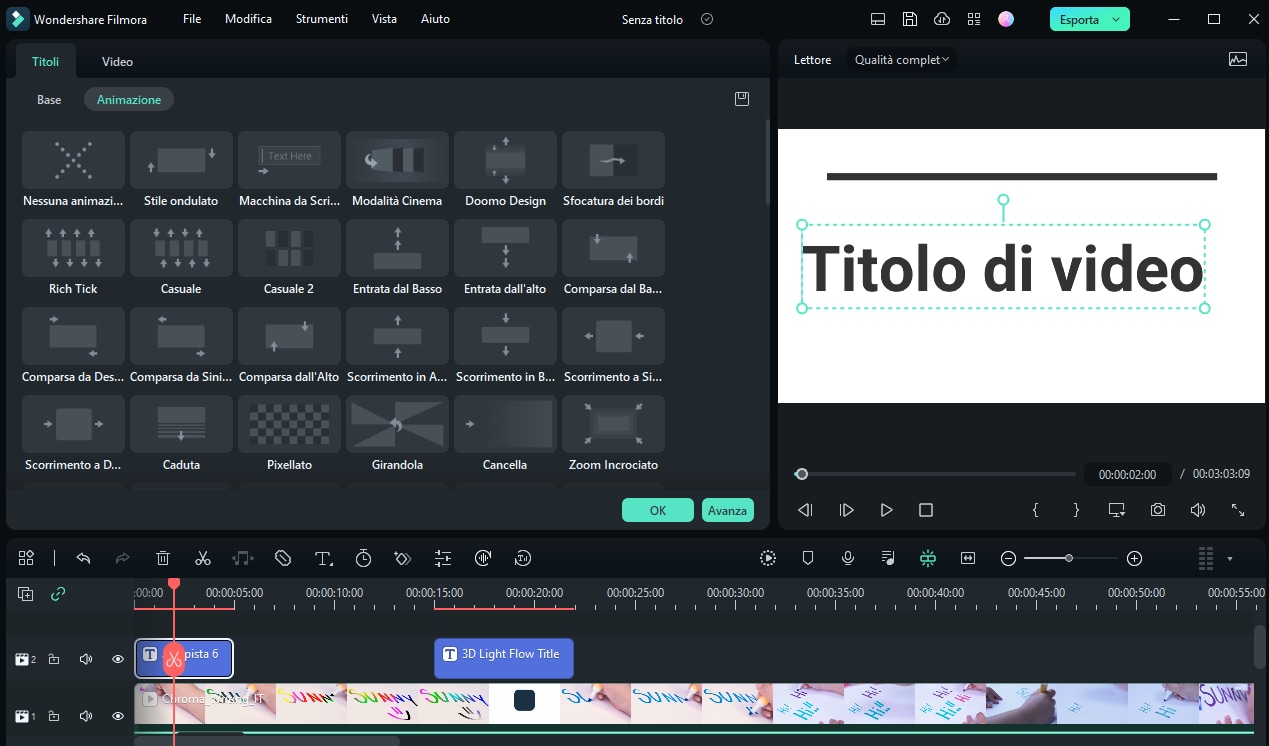
Se l'animazione è soddisfacente e si desidera includerla nel progetto, fare clic su "OK" per utilizzarla.
Modifica avanzata dei titoli
Se si desidera andare un po' oltre nella modifica del testo, fare clic sul pulsante "Avanzate" per aprire il pannello Modifica testo avanzata.
Qui sono disponibili altre opzioni, tra cui la possibilità di aggiungere altri elementi, come ad esempio nuove forme o immagini con riquadri di testo.
Per ognuno di questi elementi è possibile modificare il colore del carattere, l'animazione, l'opacità, il bordo, il riempimento e l'ombra.
FAQs relative a Montaggio video di testo
1. Posso modificare il testo di un video?
Sì. Una volta aggiunto il titolo o il testo al video, è possibile modificarlo in vari modi. Come abbiamo visto, Filmora offre un'ampia gamma di opzioni per personalizzare il titolo in vari modi, tra cui la modifica della dimensione, del colore e del tipo di carattere, il tutto dal pannello di modifica del testo. È anche possibile rimuovere completamente il titolo dal video e aggiungerne uno nuovo. La finestra di anteprima di Filmora consente di vedere in tempo reale le modifiche apportate e di adattarle di conseguenza al progetto.
2. Perché dovrei aggiungere del testo al mio video?
L'aggiunta di testo e titoli a qualsiasi video può essere molto importante per diversi motivi. Ad esempio, si può decidere di aggiungere del testo per sottolineare un punto, aggiungere un invito all'azione e persino aiutare il pubblico a seguire il contenuto quando l'audio è disattivato. Anche i titoli e qualsiasi altro testo aggiunto a un video possono rendere il contenuto più comprensibile, coinvolgente e chiaro. Ma l'efficacia del testo dipenderà da come e dove si posiziona il testo all'interno del video e l'editor video scelto può essere molto determinante a questo proposito.
3. Come posso migliorare il testo del mio video?
Per prima cosa, è necessario decidere il colore, gli effetti e le animazioni che si desidera utilizzare, e per decidere questi elementi è necessario prendere in considerazione il proprio marchio e i propri colori. Una volta ottenuti tutti questi dettagli, è necessario scegliere un editor video che offra un'ampia gamma di font e colori tra cui scegliere. Per fortuna, Filmora offre tutti i colori, i caratteri e le animazioni di cui si può avere bisogno, consentendo di personalizzare il testo come si vuole.
4. Come si sostituisce il testo nel video?
A volte è sufficiente rimuovere il testo già presente nel video e sostituirlo con un nuovo testo. Anche in questo caso, il successo dipende dallo strumento che si sceglie di utilizzare. Alcuni editor video consentono solo di aggiungere nuovo testo, ma non riescono a farlo quando è necessario rimuovere il testo o sostituirlo con un altro.
Filmora è uno dei pochi strumenti che permette di eliminare facilmente un titolo. È sufficiente fare clic sul titolo e selezionare l'icona "Elimina" nella barra degli strumenti per rimuoverlo. Poi si può semplicemente usare il pannello di modifica del testo per aggiungere di nuovo il testo.

Il programma di montaggio video potenziato dall'IA, superpotente e facile da usare per tutti i creatori.
Provalo Gratis Provalo Gratis Provalo Gratis

